6 Решения за грешката “Aw, Snap!” в Google Chrome

Разберете как да се справите с грешката “Aw, Snap!” в Chrome, с списък на ефективни методи за решаване на проблема и достъп до сайтовете, които желаете.
Анализът е инструмент, който може да показва данни за употребата и статистически данни, които след това могат да бъдат анализирани, за да се определят тенденциите на използване в една платформа. Например в уебсайт плъгинът за анализ може да определи кои продукти се представят добре, какво ниво на отстъпка от продажбата е довело до най-добрите общи маржове на печалба или колко ефективна е нова маркетингова кампания за генериране на нов и възвръщаем трафик.
Slack включва редица анализи на работното пространство, които ви позволяват да следите статистиката на вашето работно пространство. Тези статистически данни могат да ви помогнат да сте наясно колко от разпределеното ви хранилище за файлове се използва и колко от членовете ви са активни на дневна и седмична база.
За да имате достъп до анализа на работното пространство на Slack, първо трябва да щракнете върху името на работното пространство в горния десен ъгъл. След това в падащото меню изберете „Инструменти“, след това „Аналитика“, за да отворите анализа за преглед на работното пространство в нов раздел.
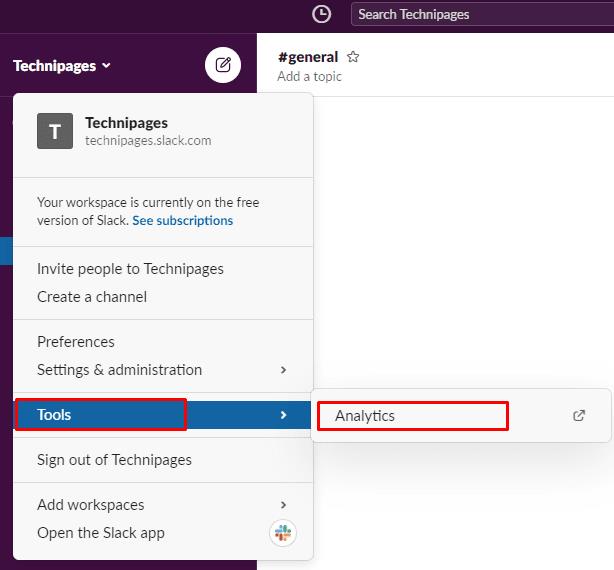
Щракнете върху името на работното пространство, след това върху „Инструменти“, след това върху „Анализ“.
В анализа можете да конфигурирате периода от време за показваните данни чрез падащото меню в горния десен ъгъл, като опциите са последните тридесет дни или „За цялото време“. Можете също да изберете да експортирате данните във формат CSV, като щракнете върху „Експортиране“. Това може да бъде полезно, ако имате свои собствени вътрешни показатели, които искате да изчислите от необработените статистически данни.
В горната секция със статистика „Използване през цялото време“ можете да видите броя на общия брой изпратени съобщения от общия разрешен за вашия план. Количеството използвано пространство за съхранение на файлове се показва под „Използвано хранилище за файлове“. Можете също да видите колко от вашите приложения и слотове за интеграция се използват със статистиката „Инсталирани приложения и интеграции“.
Графиката „Активни членове“ ви показва седмична или дневна разбивка на броя на активните членове, които работното ви пространство има и броя на членовете, които са публикували поне едно съобщение.
Разделът „Обществени и частни“ показва разбивка на съобщенията, прочетени и публикувани в публични спрямо частни канали или в директни съобщения.
Разделът „Съобщения и файлове“ е ограничен до платени абонаменти, но показва разбивка на броя изпратени съобщения и броя на качените файлове.
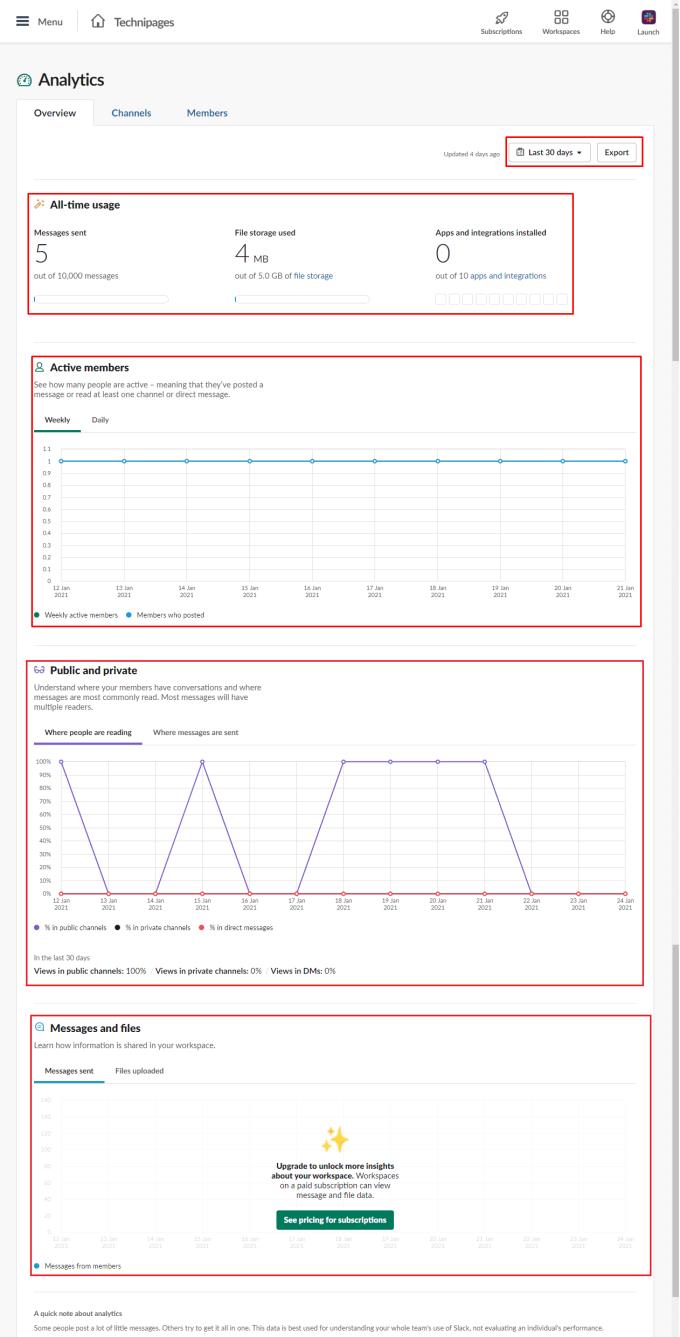
Анализът „Общо“ ви дава графичен преглед на редица полезни статистически данни за работното пространство.
Анализът може да ви предостави полезни данни, които могат да ви позволят да вземате решения за това как се използва Slack и къде могат да се насърчат по-добри модели на използване. Като следвате стъпките в това ръководство, можете да намерите статистическите данни за работното пространство за вашето работно пространство.
Разберете как да се справите с грешката “Aw, Snap!” в Chrome, с списък на ефективни методи за решаване на проблема и достъп до сайтовете, които желаете.
Spotify може да има различни обичайни грешки, като например музика или подкасти, които не се възпроизвеждат. Това ръководство показва как да ги поправите.
Изчистете историята на изтеглените приложения в Google Play, за да започнете отначало. Предлагаме стъпки, подходящи за начинаещи.
Имали ли сте проблем с приложението Google, което показва, че е офлайн, въпреки че имате интернет на смартфона? Прочетете това ръководство, за да намерите доказаните решения, които работят!
Ако се чудите какво е този шумен термин fog computing в облачните технологии, то вие сте на правилното място. Четете, за да разберете повече!
В постоянно променящия се свят на смартфоните, Samsung Galaxy Z Fold 5 е чудо на инженерството с уникалния си сгъваем дизайн. Но както и да изглежда футуристично, той все още разчита на основни функции, които всички използваме ежедневно, като включване и изключване на устройството.
Ако не сте сигурни какво означават импресии, обхват и взаимодействие във Facebook, продължете да четете, за да разберете. Вижте това лесно обяснение.
Уеб браузърът Google Chrome предоставя начин да промените шрифтовете, които използва. Научете как да зададете шрифта по ваше желание.
Вижте какви стъпки да следвате, за да изключите Google Assistant и да си осигурите малко спокойствие. Чувствайте се по-малко наблюдавани и деактивирайте Google Assistant.
Как да конфигурирате настройките на блокера на реклами за Brave на Android, следвайки тези стъпки, които могат да се извършат за по-малко от минута. Защитете се от натрапчиви реклами, използвайки тези настройки на блокера на реклами в браузъра Brave за Android.







